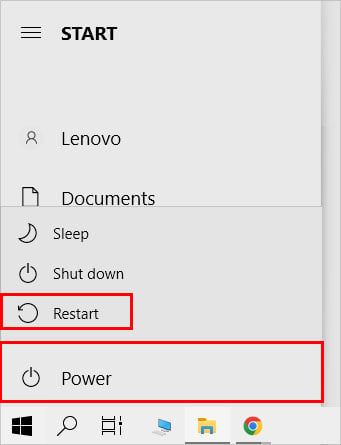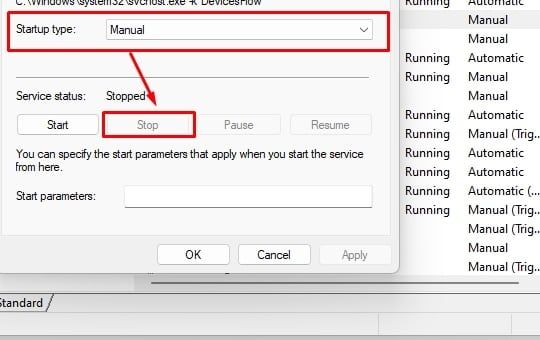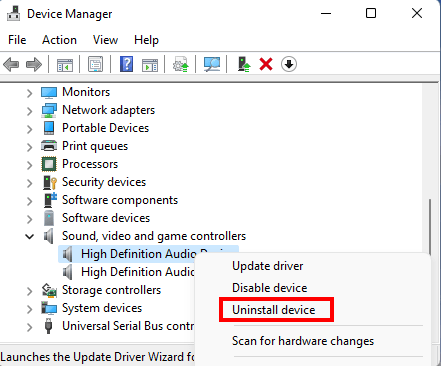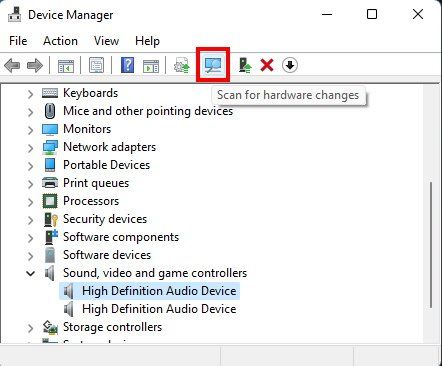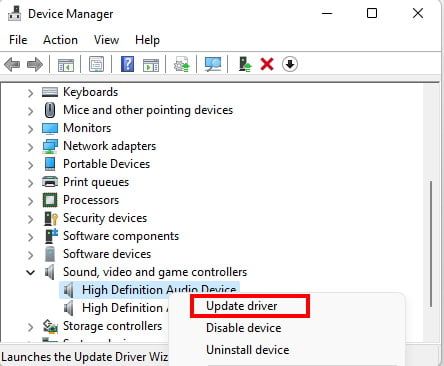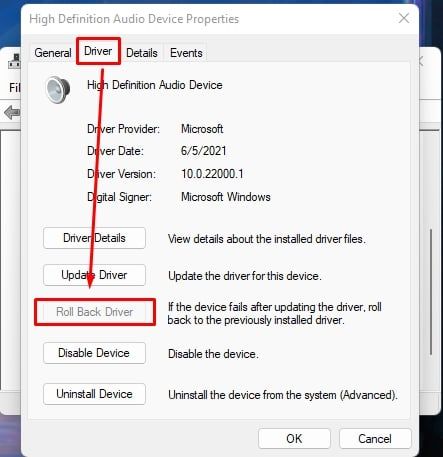Cxuiusvc.exe ejecuta Conexant Utility Service, un proceso asociado con Conexant SmartAudio II. Por lo tanto, si el fabricante de su dispositivo de audio es Conexant, este proceso se ejecutará en segundo plano. Synaptics Inc. adquirió Conexant en 2017, por lo que los dispositivos más nuevos con hardware de audio de Synaptics también tendrán este proceso en ejecución.
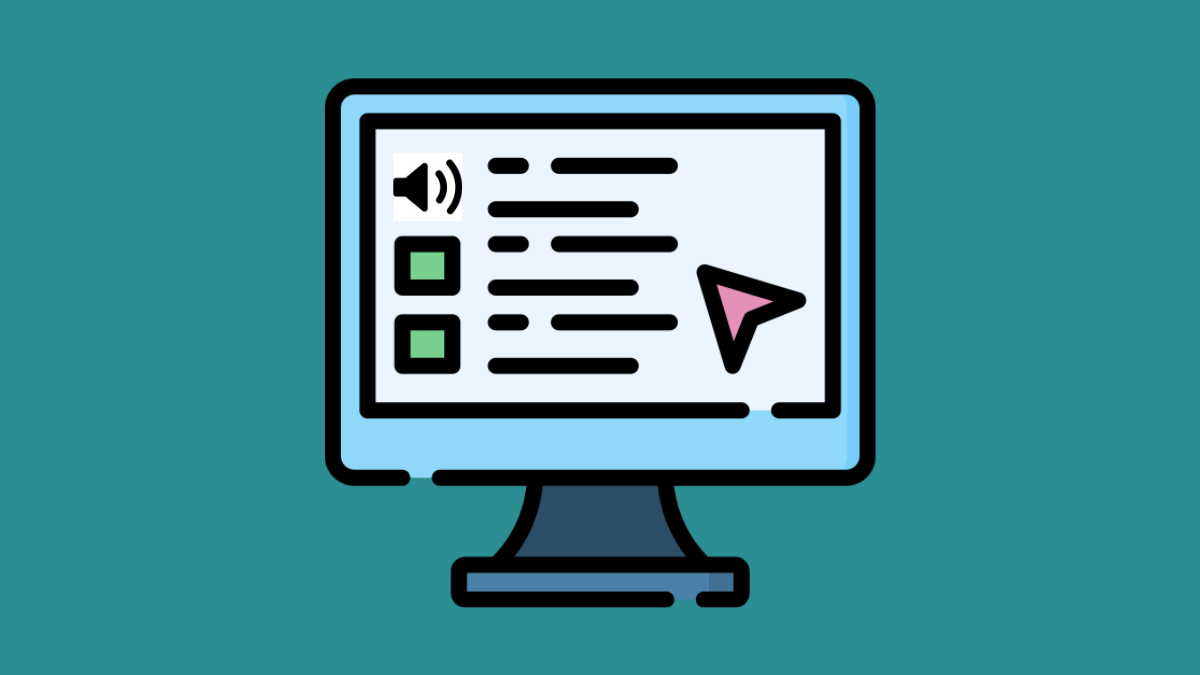
En general, un proceso como Cxuiusvc no debería consumir demasiados recursos del sistema, incluso si se ejecuta silenciosamente en segundo plano. Sin embargo, a veces el servicio Cxuiusvc puede consumir inesperadamente más recursos del sistema, incluido un uso elevado de la CPU.
Si está experimentando una experiencia de Windows entrecortada porque el servicio Cxuiusvc está consumiendo demasiado el uso de la CPU, entonces no se preocupe, tenemos la solución para usted.
¿Por qué el servicio Cxuiusvc consume demasiada potencia de CPU?
Puede haber varias razones por las que un servicio como Cxuiusvc podría tener un uso elevado de la CPU. Algunas de esas razones podrían ser:
- Un proceso está atascado en un bucle infinito.
- Windows necesita una actualización.
- Conductor obsoleto.
- El controlador actualizado tiene errores.
¿Cómo arreglar el servicio Cxuiusvc que consume demasiada potencia de CPU?
A continuación, hemos abordado el problema del servicio Cxuiusvc que usa demasiados recursos de CPU en función de la posibilidad de que se atasque en un bucle infinito. Podría estar en conflicto con algún otro proceso. Además, existe la posibilidad de que los controladores tengan errores o estén dañados.
Su sistema podría tener un problema debido a cualquiera de los problemas mencionados anteriormente, así que pruebe las soluciones que se enumeran a continuación una a la vez para ver si eso lo soluciona.
Reinicia la computadora
Puede intentar reiniciar la computadora para ver si esto soluciona el problema.
- Haga clic en el botón inicio y haga clic en el icono de encendido.
- Seleccione reiniciar en el menú.
- Espere a que la computadora se reinicie.
Si el problema es un problema de una sola vez, esto lo resolverá. Sin embargo, si el problema vuelve a aparecer, debe probar una de las otras soluciones a continuación.
Realizar una tarea final desde el administrador de tareas
Puede cerrar el proceso Cxuiusvc desde el administrador de tareas y esto evitará que consuma recursos.
- Presione Ctrl + Shift + Esc para iniciar el administrador de tareas.
- En la pestaña procesos, desplácese hacia abajo para encontrar el servicio CxUIUSvc .
- Haga clic con el botón derecho en servicio CxUIUSvc y seleccione finalizar tarea.
Sin embargo, tenga en cuenta que esto es, nuevamente, probablemente solo una solución provisional y que el proceso Cxuiusvc podría comenzar a acaparar los recursos de la CPU la próxima vez que reinicie la computadora. Sin embargo, puedes trabajar en paz por ahora.
Establezca el servicio Cxuiusvc en Manual
Puede configurar el servicio Cxuiusvc en manual y deshabilitarlo. No se preocupe, no afectará su capacidad para escuchar audio.
- Presione Win + R y escriba
Services.mscpara iniciar el Administrador de servicios de Windows. - En la ventana del administrador de servicios que acaba de abrir, desplácese hasta encontrar el servicio CxUIUSvc y haga clic con el botón derecho en él.
- Seleccione propiedades y establezca tipo de inicio en manual.
- Haga clic en el botón detener para detener el servicio y haga clic en aceptar.
- Reinicia tu computadora.
Vuelva a instalar los controladores de audio
También puede intentar desinstalar y reinstalar los controladores de audio para solucionar este problema en particular.
- Presione Win + R y escriba
Devmgmt.mscpara iniciar el Administrador de dispositivos. - Busque y amplíe controladores de sonido, video y juegos.
- Haga clic derecho en el controlador de su altavoz y haga clic en desinstalar dispositivo.
- Haga clic en el botón buscar cambios de hardware
Windows ahora detectará automáticamente el dispositivo de audio e instalará los controladores para él.
Actualice los controladores de audio
Actualizar sus controladores de audio también podría solucionar este problema. Vamos a darle una oportunidad.
- Descargue los controladores más recientes del fabricante de su dispositivo.
- Presione Win + R y escriba
Devmgmt.mscpara iniciar el Administrador de dispositivos. - Busque y amplíe controladores de sonido, video y juegos.
- Haga clic derecho en el controlador de su altavoz y haga clic en Actualizar controlador.
- Haga clic en buscar controladores en mi computadora.
- Busque la ubicación del controlador actualizado y selecciónelo.
- Siga las instrucciones en pantalla y reinicie su computadora.
Controladores de audio revertidos
Si ni la reinstalación ni la actualización de los controladores de audio resolvieron su problema, debe intentar revertir los controladores.
- Presione Win + R y escriba
Devmgmt.mscpara iniciar el Administrador de dispositivos. - Busque y amplíe controladores de sonido, video y juegos.
- Haga clic derecho en su dispositivo de audio y seleccione Propiedades.
- Cambie a la pestaña controlador y haga clic en retroceder controlador.
Acción correctiva para el problema del registrador de teclas con dispositivos HP
Las laptops HP lanzadas en 2015 y 2016 con audio conexant tienen controladores defectuosos. El código del controlador tiene habilitado el modo de depuración y registra todas las pulsaciones de teclas en un archivo o registro de depuración. HP afirma que no tiene acceso a los datos registrados y que el controlador no parece ser de naturaleza maliciosa. Sin embargo, dado que siempre está activo y hace algo para lo que no estaba destinado, tiende a acaparar los recursos del sistema después de un tiempo.
Dado que ya es 2022, existe una buena posibilidad de que las actualizaciones posteriores ya hayan solucionado este problema. Sin embargo, si nunca ha actualizado su dispositivo, o si está utilizando un dispositivo de copia de seguridad de su almacenamiento, vale la pena comprobarlo.
Compruebe si tiene controladores con Keylogger instalado
- Presione Win + R y escriba
C:UsersPublic - Busque un archivo llamado
MicTray.log. Bórralo, si encuentras uno. - A continuación, descargue y ejecute la aplicación DebugView de Microsoft.
- Presione algunas teclas y observe la aplicación DebugView.
- Si ve entradas con destino Mic., Entonces tiene un controlador Conexant con keylogger instalado.
Detener el registrador de teclas
Debería poder solucionar este problema fácilmente aplicando las últimas actualizaciones de Windows.
- Primero, presione Ctrl + Shift + Esc para iniciar el administrador de tareas.
- Localice
MicTray.exeen el administrador de tareas y realice finalizar tarea en él. - A continuación, busque
MicTray.exeInstalado en su HDD (normalmente se encuentra enC:WindowsSystem32) y elimínelo. - Presione Win + I para abrir configuración.
- Vaya a Windows Update y haga clic en buscar actualizaciones.
Preguntas frecuentes
¿Por qué mi host de servicio usa tanta CPU?
Service Host es una colección de servicios esenciales del sistema en Windows. Cualquier mal funcionamiento de los servicios podría hacer que el host del servicio tenga un uso elevado de la CPU.
Puede leer más sobre el alto uso de CPU de Service Host y los métodos para solucionarlo en este artículo.
¿Qué se considera un uso elevado de la CPU?
Una CPU inactiva suele tener menos del 10 % de actividad. Una CPU que tiene una actividad del 100% significa que actualmente hay una mayor cantidad de subprocesos de los que la CPU puede manejar en una cola. Si el uso de la CPU se acerca al 100 %, se consideraría un uso elevado de la CPU.